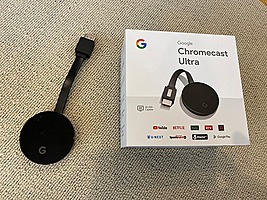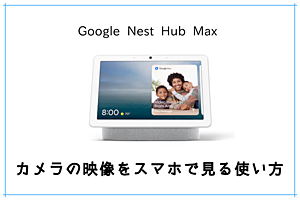Echo Show 5,8でアラームを設定する方法!超便利な定型アクションとは?

そんな思いを持っているあなたのために、
この記事では、『Echo Show 5、Echo Show 8でアラームを設定する方法』を解説していきます。
アラームをただ設定するだけでなく、毎日決まった時間にアラームを鳴らしたり、アラームを止めた後のアクションを設定したいりする方法もご紹介していきます。
Echo Show 5、Echo Show 8はただのアラームではないので、アレクサを活用したおすすめのアラーム設定を一緒に見ていきましょう!
この記事の目次
アラームの設定方法
Echo Show 5、Echo Show 8でアラームを設定する方法は、2パターンあります。
- Echo Show 5、Echo Show 8本体で設定する
- スマホの「アレクサ」アプリで設定する
スマホでやる場合は、アラームの音を設定できますが、Echo Show 5やEcho Show 8本体からはアラーム音を設定できません。
しかし、Echo Show 5本体で設定してもアレクサアプリに同期されてそちらで編集をしたり削除をしたりできるので、どちらで設定をしても問題ありません。
それぞれのアラーム設定方法を解説していきます。
Echo Show 5、Echo Show 8本体で設定する
Echo Show 5、Echo Show 8本体を操作してアラームを設定する方法です。
まずはじめに、Echo Showの画面を右から左へスクロールしてメニューを開いたら、「アラーム」を選択します。
メニューを開いて「アラーム」を選択
次に、「アラームを追加」を選択して、新しいアラームを設定していきます。
アラームを追加
アラームを設定していきます。
月曜日~金曜日まで毎日朝6時にアラームを鳴らす設定
設定できる項目は3つです。
- アラームを鳴らす時刻
- 日付
- 繰り返し
はじめに直近でアラームを鳴らしたい日付を設定してから繰り返しを設定するようにしてください。
そうすることで、その曜日に合わせて繰り返しを設定できます。
上の画像の場合は、月曜日~金曜日まで毎日朝6時にアラームを鳴らす設定です。
下の画像の場合は、毎週末(土日)の朝9時にアラームを鳴らす設定です。
毎週末の朝9時にアラームを鳴らす設定
最後に「保存」を選択してください。
これでEcho Show 5、Echo Show 8本体からアラームを設定する方法は完了です。
以下の画像のように、設定したアラームが一覧で表示されます。
設定アラーム一覧
Echo Show 5やEcho Show 8のホーム画面に次に設定されているアラームが表示されます。
ホーム画面にアラームが表示される
時刻、曜日の繰り返し設定が可能なので、一度アラームを設定してしまえばOKです。
アラーム音を変更するなら、スマホのアレクサアプリから編集をしてください。
アレクサアプリを使ったアラーム設定は次に解説していきます。
スマホの「アレクサ」アプリで設定する
スマホのアレクサアプリを使ってEcho Show 5、Echo Show 8のアラームを設定していく方法です。
まず、スマホでアレクサアプリを起動したら、画面右下の「その他」をタップして、「アラームとタイマー」を設定します。
アラームとタイマー
次に、「アラーを追加」をタップします。
アラームを追加する
最後にアラームを設定をすれば完了です。
アラームを設定する
設定できる項目は5つです。
- アラームを鳴らす時刻
- アラームを鳴らすデバイス
- 繰り返し
- 日付
- サウンド
Echo Show 5、Echo Show 8本体で設定したアラームも、このアレクサアプリから編集が可能です。
サウンドを変えたいときはここから設定します。
これでEcho Show 5、8のアラームを設定する方法は完了です。
しかし、ただアラームを設定するだけでは、Echo Show 5、Echo Show 8の宝の持ち腐れとなってしまいます。
もっとスマートディスプレイらしいアラームの使い方を次に解説していきます。
定型アクションでアラーム後のアクションを設定する
アレクサには、定型アクションという機能があります。
これは、「〇〇をした時、△△を実行する」というもので、この「〇〇」と「△△」の中身を自分で設定することで、Echo Show 5、Echo Show 8を自動で動かすことができます。
ここでは、アラームに関連するおすすめの定型アクションを解説していきます。
まず、アレクサアプリを起動して、画面右下の「その他」をタップして、「定型アクション」をタップします。
定型アクションを開く
次に、「マイ定型アクション」の画面の右上「+」をタップして、新しい定型アクションを作成していきます。
作成はとても簡単です。誰でもできます。
定型アクションを追加する
定型アクションの設定項目が表示されます。
定型アクションの設定項目
「定型アクション名」は、この設定の名前です。わかりやすいように「アラーム」などと設定します。
「実行条件」は、「〇〇をした時、△△をする」の「〇〇」になります。
「アクション」は、「〇〇をした時、△△をする」の「△△」になります。
設定自体は、それぞれ項目から選ぶだけなのでとても簡単です。
定型アクションの設定をしたものが以下の画像です。
定型アクションを設定する
この設定の場合、「Echo Show 5でアラームを止めた時、天気予報を読み、その後に30分間Amazon Musicでポップスの音楽を再生する」という設定になります。
「〇〇をした時、△△をする」の実行条件にあたる「〇〇をした時」は、「アラームを止めた時」になります。
「〇〇をした時、△△をする」のアクションにあたら「△△をする」は、「天気予報を読み、その後に30分間Amazon Musicでポップスの音楽を再生する」になります。
天気予報は、アレクサアプリで設定されている地域の天気予報を教えてくれます。
音楽は、Amazon Music、Apple Music、Spotifyから曲名、アーティスト名、ジャンル名を指定して音楽を再生できます。タイマーは、5秒~4時間まで5秒おきに設定可能です。
これで、朝アラームで起きて、サクッとニュースを聞き、音楽を流しながら出かける準備ができます。
音楽を止めるタイマーが便利で、自動で止めてくれるので止め忘れを気にする必要もありません。
定型アクションが完成したら、一覧から再生をするとお試しでその定型アクションを実行することができます。
定型アクションを実行する
注意点
「アクション」のところで「フラッシュニュースを再生」を設定するのはおすすめしません。
理由は、ニュースの文章をすべてアレクサが読み上げるのですごく長く、だんだん何を言っているのかわからなくなってきます。
スキルから「Yahoo!ニュース」を選択することをおすすめします。
まとめ
Echo Show 5、Echo Show 8はただアラームをかけて起きるだけでなく、スマートディスプレイらしい使い方をすることで朝の時間をよりスマートに過ごすことができます。
アラームの設定、定型アクションの設定をおすすめします!
この記事では、『Echo Show 5、Echo Show 8でアラームを設定する方法』を解説しました。
Echo Showシリーズのそれぞれができる特徴的な機能や使い方は次の記事で解説しています!
→ Echo Show 5ができること4選!実際の使い道も紹介!
→ Echo Show 8ができること3選!フォトフレーム&時計でコスパ抜群スマートディスプレイ
→ Echo Show 10ができること3選!画面回転のセキュリティと音質重視のスマートディスプレイ
→ Echo Show 15ができること3選!大画面で家族みんなスマート生活!